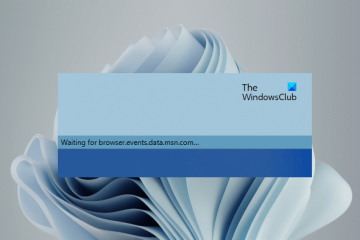O Planilhas Google é um software de planilhas gratuito do Google. Você pode salvar uma planilha do Google Sheets no formato Microsoft Excel e abrir arquivos do Microsoft Excel no Google Sheets. A principal coisa que você precisa para usar o Planilhas Google é uma conexão com a Internet. Você pode criar várias guias ou planilhas em uma planilha do Planilhas Google, como o Microsoft Excel. Neste artigo, mostraremos como ocultar e proteger guias no Planilhas Google.
Como ocultar e proteger guias no Planilhas Google h2>
Aqui, mostraremos como:
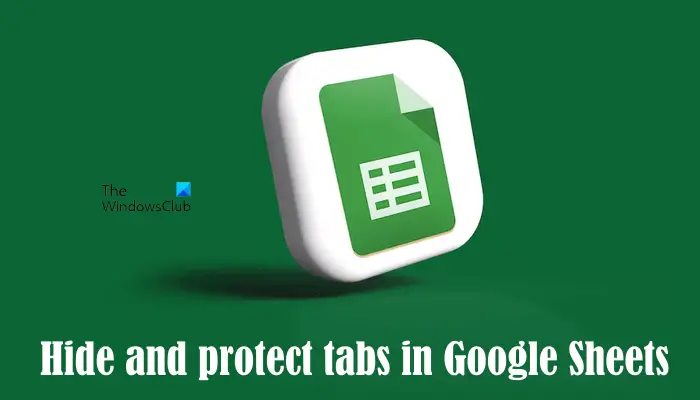 Ocultar guias no Planilhas GoogleProteger guias no Planilhas Google
Ocultar guias no Planilhas GoogleProteger guias no Planilhas Google
O Planilhas Google tem um recurso que permite compartilhá-lo com outras pessoas pessoas). Você também pode gerenciar as permissões das pessoas com as quais compartilhará as Planilhas Google. Eles podem ser editores, comentadores ou visualizadores. Os editores podem editar as Planilhas Google. Mas se você quiser impedir que uma guia específica do Planilhas Google seja editada, você pode protegê-la. Mostraremos como fazer isso mais adiante neste artigo.
Vamos começar.
1] Como ocultar guias no Planilhas Google
Se você tiver várias guias ou planilhas em uma planilha do Planilhas Google e você deseja ocultar algumas guias ou planilhas específicas, pode fazer isso facilmente. As etapas a seguir mostrarão como fazer isso:
Abra a planilha do Planilhas Google na qual deseja ocultar guias ou planilhas.Vá para a guia ou planilha que deseja ocultar.Clique na pequena seta dessa guia. Como alternativa, clique com o botão direito do mouse nessa guia. Selecione Ocultar planilha.
Depois de seguir as etapas acima, a planilha selecionada desaparecerá de sua planilha do Planilhas Google.
Exiba o oculto guia(s) ou planilha(s) no Planilhas Google
Se quiser trazer de volta as guias ou planilhas ocultas em uma planilha do Google Sheets, clique na guia Visualizar e, em seguida, clique em Planilhas ocultas. Você verá todas as suas planilhas ocultas. Selecione a planilha que deseja exibir.
Se você compartilhou um Planilhas Google com outra pessoa e o nomeou Editor, ele pode exibir a(s) guia(s) ou planilha(s) oculta(s) clicando na guia Exibir. Se a pessoa for comentarista ou visualizador, ela não poderá exibir as guias ou planilhas ocultas.
2] Como proteger as guias no Planilhas Google
Protegendo uma guia no Planilhas Google, você pode evitar que seja editado acidentalmente. No entanto, você pode visualizar todas as alterações no Planilhas Google abrindo o Histórico de versões, mas proteger uma guia ou planilha é melhor do que gastar seu tempo visualizando o histórico de edições.
As instruções a seguir irão orientá-lo sobre como proteger a(s) guia(s) ou planilha(s) na planilha do Planilhas Google.
Abra sua planilha do Planilhas Google.Vá para a guia ou planilha que deseja proteger de ser editada.Clique na pequena seta nessa guia ou use o botão direito do mouse.Selecione Proteger planilha.
Ao clicar na opção Proteger planilha, um painel Proteger planilhas e intervalos será aberto no lado direito. Você verá as 2 guias a seguir nesse painel:
Intervalo: selecione-o se quiser proteger um intervalo específico de células na guia selecionada.Planilha: Selecione-o se quiser proteger toda a guia em sua planilha do Planilhas Google.
Agora, insira a Descrição (se desejar) e clique em Definir permissões botão. Você também pode excluir certas células ou intervalos de células da proteção. Para isso, clique na caixa de seleção Exceto certas células e insira os endereços de células individuais ou intervalos de células. No Planilhas Google, você pode criar várias proteções para uma guia ou planilha específica. É por isso que a opção de adicionar uma descrição é fornecida. Todas as guias ou planilhas protegidas aparecem no painel Planilhas e intervalos protegidos.
Ao clicar no botão Definir permissões, uma nova janela será aberta mostrando as opções de Permissões de edição de intervalo. Ele tem as duas opções a seguir:
Mostrar um aviso ao editar este intervaloRestringir quem pode editar este intervalo
Se você selecionar a primeira opção, outras pessoas com direitos de edição poderão editar sua planilha protegida. Mas eles verão uma mensagem de aviso informando que a planilha está protegida.
Se você selecionar a segunda opção, o Planilhas Google mostrará mais três opções. Você pode selecionar qualquer um deles clicando no menu suspenso.
Somente você: Se você selecionar esta opção, somente você poderá editar a página protegida.Personalizado: esta opção permite selecionar as pessoas que podem editar a guia ou planilha protegida na planilha do Planilhas Google.Copiar permissões de outro intervalo: selecione esta opção se desejar configurar as mesmas permissões de um intervalo diferente guia ou planilha para a guia ou planilha de destino.
Desta forma, você pode proteger uma guia ou planilha específica em sua planilha do Planilhas Google. Se você proteger toda a planilha ou guia, ela mostrará um ícone de cadeado.
Se quiser editar as permissões da guia ou planilha protegida em sua planilha do Planilhas Google, siga as etapas fornecidas abaixo:
Clique com o botão direito do mouse na guia protegida. Selecione Proteger planilha. A opção Proteger planilhas e O painel de intervalos será aberto no lado direito, mostrando que você deve adicionar uma nova proteção. Mas você tem que editar as permissões de proteção anteriores, portanto, clique em Cancelar. Agora, você verá todas as proteções que você criou antes. Selecione aquela que você deseja editar.
Remova a proteção de uma guia ou planilha no Planilhas Google
Se você deseja remover a proteção da guia ou planilha protegida, repita as três primeiras etapas descritas acima e, em seguida, selecione a planilha protegida na lista que deseja desproteger. Agora, clique no ícone Excluir. Você receberá um pop-up de confirmação, clique em Remover para confirmar.
Por que minhas guias desapareceram no Planilhas Google?
Isso acontece quando você está trabalhando em uma planilha compartilhada do Planilhas Google e você não é o proprietário dessa planilha. Se o proprietário da planilha do Planilhas Google tiver ocultado algumas guias, você não as verá nas planilhas. Se você quiser ver quais guias estão ocultas, vá para “Visualizar > Planilhas ocultas”. Você pode exibir as planilhas ou guias ocultas no Planilhas Google apenas se tiver acesso de edição.
Você pode excluir guias no Planilhas Google?
Sim, você pode excluir guias no Planilhas Google. Para fazer isso, clique com o botão direito do mouse na guia que deseja excluir e clique em Excluir. Clique em OK para confirmar. Depois de excluir uma guia no Planilhas Google, você pode recuperá-la usando o Histórico de versões.
Leia a seguir: Como criar um calendário no Planilhas Google.